宏基笔记本一直以来生产的电脑都是高性价比的,质量有保证,而且价格实惠,深受广大用户的喜爱.但是使用了一段时间,可能会发现系统的版本不是自己想要的系统,本文主要讲述宏碁u盘重装系统步骤.
很多朋友都不知道acer电脑U盘重装操作系统要怎么操作,下面就和大家讲讲宏碁电脑u盘装机的详细步骤吧,学会了以后电脑系统故障自己也可以重装系统了 。
1、先在一台可用的电脑上下载安装系统之家一键重装系统工具,插入一个8g以上的空u盘,选择u盘模式开始制作 。

文章插图
2、在这个栏目下选择需要安装的win10系统,点击开始制作 。
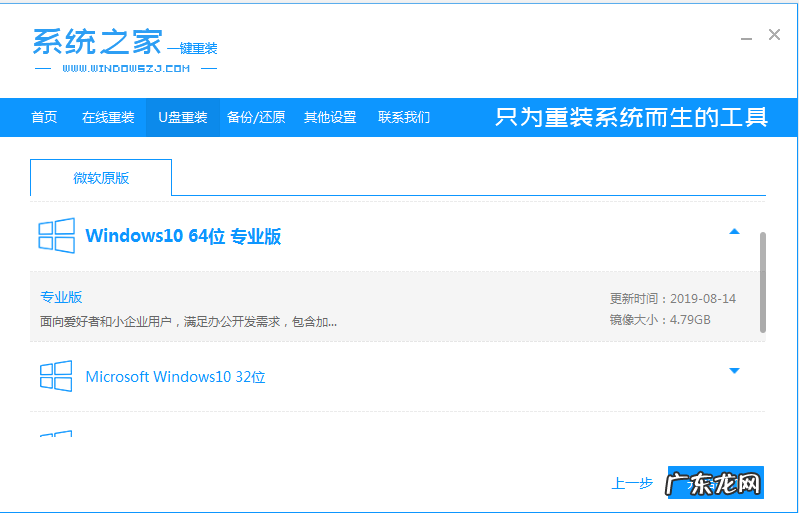
文章插图
3、等待软件自动制作完成提示成功后,我们拔掉u盘关闭软件即可 。
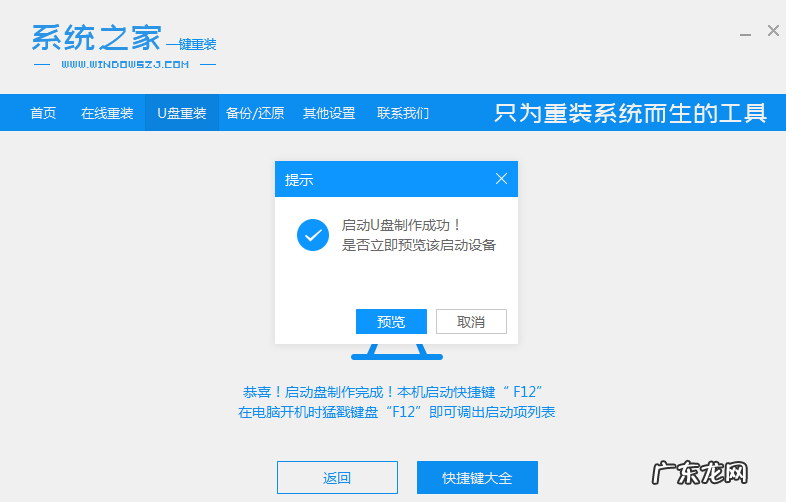
文章插图
4、把u盘启动盘插入到需要安装的电脑上,开机不断按启动热键f12或del等之类的进入快速启动项,选择u盘启动项回车 。

文章插图
5、上下键选择01项pe系统进入 。
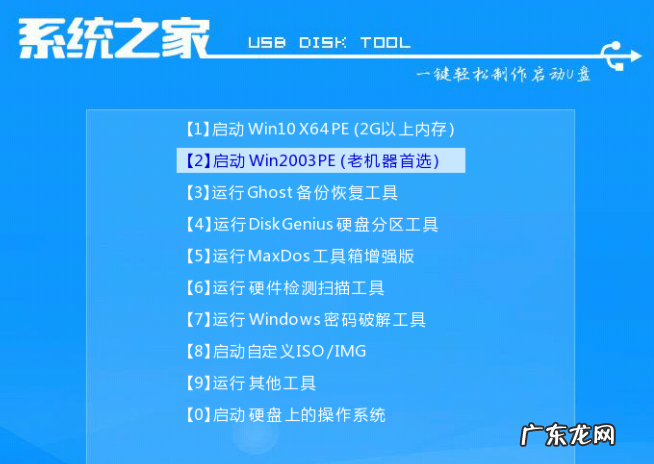
文章插图
【笔记本u盘重装系统步骤 宏碁u盘重装系统步骤说明】6、在pe系统内,打开系统之家装机工具选择win10系统安装到系统盘c盘 。

文章插图
7、等待提示安装完成后,选择立即重启电脑 。
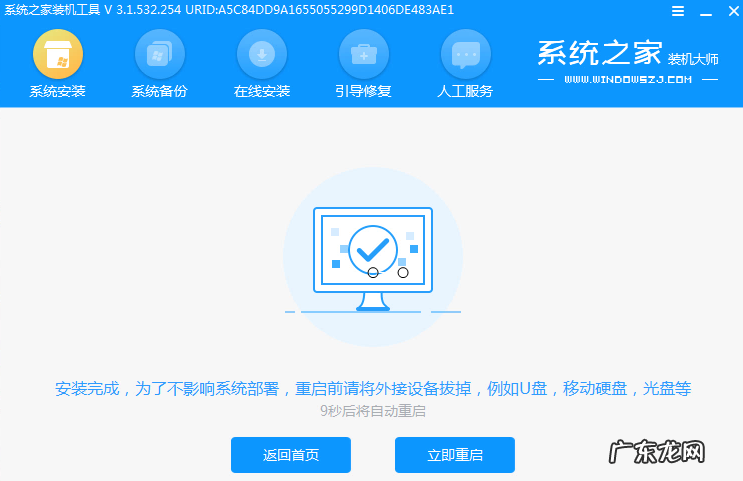
文章插图
8、期间可能会重启多次,耐心等待进入到win10系统桌面即表示安装完成 。
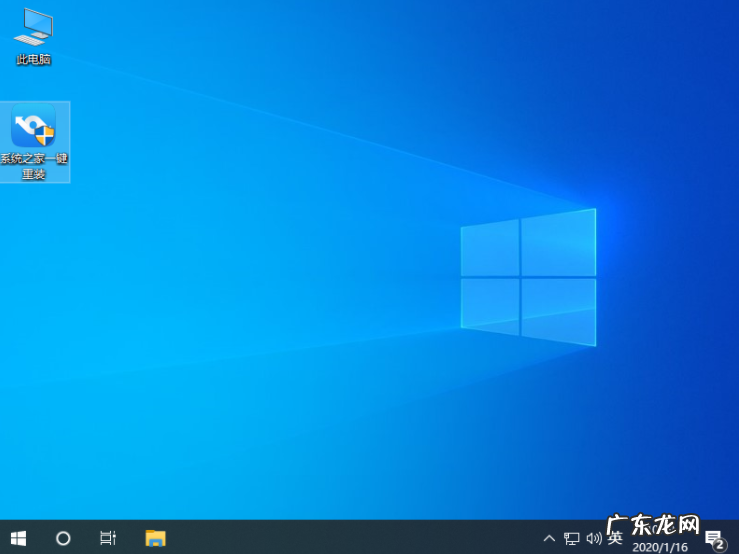
文章插图
看完上述内容大家应该就能自己动手操作u盘重装系统了,希望对大家有帮助 。
- 无光盘无u盘重装系统 win10重装系统教程u盘安装
- 东芝电脑重装系统 东芝笔记本重装系统的方法步骤图文
- 东芝笔记本f2一键恢复 东芝笔记本重装系统的方法步骤图文
- u盘装win7系统教程图解 u盘重装win10系统步骤图文详解
- 新手如何重装win10系统 图文演示win10经典系统一键装机教程
- u盘损坏后如何恢复数据 电脑上为什么u盘老是显示文件损坏无法读取
- u盘启动盘制作工具软件哪个好 最干净的u盘启动盘制作工具详细教程
- 用u盘怎么重装系统 u盘重装win10系统的图文教程
- u盘重装win10系统步骤 u盘装系统的操作步骤
- 联想电脑装固态硬盘bios设置 电脑装第二块固态硬盘需要设置吗
特别声明:本站内容均来自网友提供或互联网,仅供参考,请勿用于商业和其他非法用途。如果侵犯了您的权益请与我们联系,我们将在24小时内删除。
